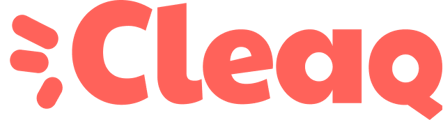Vous devez remettre votre appareil à zéro avant de le rendre, ou bien celui-ci rencontre un problème majeur ? Redonnez-lui une jeunesse.
Sur macOS
Option 1 : votre Mac démarre correctement
Option 2 : un compte est présent sur votre mac et vous n'avez pas le mot de passe
Option 3 : votre Mac ne démarre pas correctement
Sur Windows
Option 1 : votre PC démarre correctement
Option 2 : votre PC ne démarre pas correctement
Sur macOS
Option 1 : votre Mac démarre correctement
Si vous devez rendre votre Mac et le remettre à zéro, vous pouvez sauvegarder vos données en amont.
Pour cela, privilégiez les options suivantes :
Très important, il faut impérativement supprimer la localisation de votre mac sur votre compte iCloud.
Rendez-vous dans le menu Pomme > Préférences Système, puis cliquez sur Identifiant Apple. Cliquez sur iCloud dans la barre latérale, puis désélectionnez Localiser mon Mac.
Ensuite, éteignez votre Mac et suivez cette procédure :
1. Choisissez la bonne démarche en fonction de votre processeur :
-
Si votre Mac est équipé d'un processeur Intel : assurez-vous que votre Mac dispose d’une connexion à Internet. Allumez ensuite votre Mac, appuyez immédiatement sur les touches Commande (⌘) + R et maintenez-les enfoncées jusqu’à ce que vous voyiez un logo Apple ou une autre image.
-
Si votre Mac est équipé d'un processeur M1 : allumez votre Mac et maintenez le bouton d’alimentation enfoncé jusqu’à ce que la fenêtre des options de démarrage s’affiche. Cette fenêtre comporte une icône en forme d’engrenage intitulée Options. Sélectionnez Options, puis cliquez sur Continuer.
Si vous êtes invité à sélectionner un utilisateur dont vous connaissez le mot de passe, sélectionnez-le, cliquez sur Suivant, puis saisissez son mot de passe administrateur.
2. Réinstallez macOS. Pour cela, une fois arrivé sur l'image suivante, cliquez sur Réinstaller macOS, puis cliquez sur Continuer et suivez les instructions du programme d’installation.

Option 2 : un compte utilisateur est présent et vous n'avez pas le mot de passe
Un de vos collaborateurs est parti et n'a pas réinitialisé son appareil ! ?
Vous devrez lui demander de supprimer de son compte iCloud l'appareil.
Suivez les quelques étapes ci-dessous.
- Démarrez votre mac en mode de récupération
- Sélectionnez Utilitaire de disque, puis cliquez sur Continuer.
- Cliquez sur le disque dur présent sous la mention "Interne" et effacez le (Si plusieurs disques sont présents, supprimez tous les disques sauf si la mention MacOs y est présente)
- Laissez l'installation se terminer (Le Mac récupère le système dans le Cloud)
- Connectez-vous à un réseau wifi (Attention, le mac est en configuration Qwerty à cette étape)
- Finalisez l'installation
Option 3 : votre Mac ne démarre pas correctement
Si votre Mac ne démarre pas pas correctement, vous pouvez suivre la procédure de réinstallation décrite dans l'option 1.
Si, malgré cela, les problèmes persistent, vous pouvez vous rendre sur le support d'Apple pour plus d'explications.
Sur Windows
Option 1 : votre PC démarre correctement
Vous devez rendre votre PC Windows ? Alors un redémarrage à zéro s'impose !
Une telle procédure peut également vous aidez si vous rencontrer un problème majeur. Ces problèmes peuvent être liés aux performances lors du démarrage, de l'arrêt et de la navigation, au niveau de l'utilisation de la mémoire ou encore de l'autonomie de la batterie.
Dès lors, suivez la procédure suivante :
Cliquez sur le menu Démarrer > Paramètres > Mise à jour et Sécurité > Récupération.
Vous arriverez sous la page suivante :

Dans la section Réinitialiser ce PC, cliquez le bouton Commencer.
Une fenêtre s'ouvre alors, avec deux options :
-
Conserver mes fichiers : cette option vous permettra de réinitialiser le PC sans effacer vos données personnelles (à privilégier en cas de problème majeur).
-
Supprimer tout : cette option permet de remettre totalement à zéro l'ordinateur (à choisir si vous devez rendre ce dernier).
Option 2 : votre PC ne démarre pas correctement
Si votre PC ne démarre pas correctement, un redémarrage forcé peut régler le problème.
Dans ce cas, suivez les instructions suivantes :
-
Pressez et maintenez enfoncé le bouton Marche/Arrêt de votre ordinateur, jusqu'à ce qu'il s'éteigne.
-
Rallumez-le.
-
Éteignez l'ordinateur lors du chargement de Windows, tout en maintenant enfoncé le bouton Marche/Arrêt.

4. Répétez les étapes 2 et 3, jusqu'à ce que la réparation automatique se lance. Vous le verrez lorsque l'écran de démarrage s'affichera de la sorte :

Vous arrivez alors sur une fenêtre comme celle-ci :

Cliquez alors sur Options avancées. Parmi ces options avancées, cliquez sur celle indiquant Réinitialiser votre PC, et suivez la procédure.